Διαφήμιση
Από την τοποθέτηση φακέλων στην αποβάθρα έως τον αποκλεισμό εισερχόμενων κλήσεων, υπάρχουν πολλές συμβουλές και δυνατότητες iOS για τις οποίες πολλοί νέοι και βετεράνοι χρήστες δεν γνωρίζουν ακόμη.
Αν και το iOS πλησιάζει την όγδοη ενσάρκωσή του, το iOS 7 είναι μόλις ένα έτος και εξακολουθεί να αποδίδει πολλά νέα φρούτα όσον αφορά την παραγωγικότητα, αν ξέρετε πού να ψάξετε. Θα υποθέσω ότι έχετε κάποιες βασικές γνώσεις για το πώς λειτουργεί το iPhone, το iPad ή το iPod Touch σας, εάν ψάχνετε για αρχάριους μαθητές, ανατρέξτε στον οδηγό iOS 7 Ένας πλήρης οδηγός για αρχάριους για iOS 11 για iPhone & iPadΕδώ είναι όλα όσα πρέπει να γνωρίζετε για να ξεκινήσετε με το iOS 11. Διαβάστε περισσότερα .
Οργάνωση εφαρμογών
Μπορεί να βρείτε τη συσκευή σας iOS 7 ευκολότερη στη χρήση, εάν μπορείτε να φτάσετε πιο γρήγορα στις εφαρμογές που χρησιμοποιείτε συχνά και να διαγράψετε αυτές που δεν χρησιμοποιούνται. Ακολουθούν μερικές συμβουλές:
Βάλτε φακέλους στο Dock
Βάλτε έναν ή περισσότερους φακέλους εφαρμογών στην αποβάθρα σύροντας τις μεμονωμένες εφαρμογές που καταλαμβάνουν χώρο και αντικαθιστώντας τις με φακέλους των πιο συχνά χρησιμοποιούμενων εφαρμογών σας.
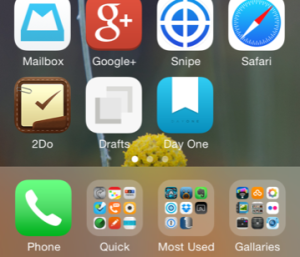
Εντοπισμός εφαρμογών
Εάν πρέπει να βρείτε πού βρίσκεται μια εφαρμογή σε ένα φάκελο, χρησιμοποιήστε το Spotlight για να αναζητήσετε την εφαρμογή, τραβώντας προς τα κάτω τη γραμμή αναζήτησης σε οποιαδήποτε αρχική οθόνη. Το όνομα του φακέλου θα εμφανίζεται στη δεξιά πλευρά και μπορείτε να πατήσετε την εφαρμογή για να την ξεκινήσετε.
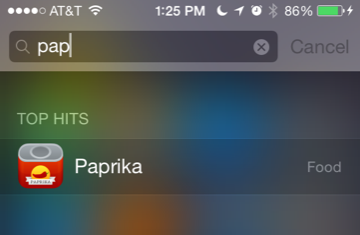
Ελέγξτε τη χρήση στις Ρυθμίσεις
Ελέγξτε για να δείτε πόσος χώρος απομένει στη συσκευή σας, ξεκινώντας Ρυθμίσεις> Γενικά> Χρήση. Εάν εξαντλείται ο χώρος, μπορείτε επίσης να διαγράψετε εφαρμογές από αυτό το μενού.
Χρησιμοποιήστε τη λίστα επιθυμιών iTunes
Εάν θέλετε να περιμένετε αργότερα για να αγοράσετε μια εφαρμογή (ίσως όταν είναι σε πώληση), μπορείτε να προσθέσετε εφαρμογές στη λίστα επιθυμιών πατώντας το κουμπί Κοινή χρήση στο επάνω μέρος και, στη συνέχεια, πατώντας Πρόσθεσε στην λίστα επιθυμιών. Αυτό λειτουργεί μόνο για εφαρμογές επί πληρωμή και μπορείτε να βρείτε τη λίστα επιθυμιών στο Επιλεγμένο καρτέλα πατώντας το κουμπί μενού στην επάνω δεξιά γωνία.
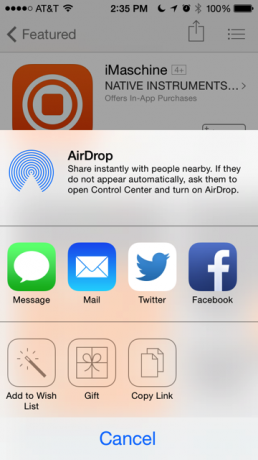
Μείωση χρήσης μπαταρίας
Απενεργοποιήστε γρήγορα το Wi-Fi και το κινητό
Για γρήγορη απενεργοποίηση του Wi-Fi και την κυψελοειδή σύνδεσή σας, σύρετε προς τα πάνω για να αποκαλύψετε το Κέντρο ελέγχου και μετά πατήστε Λειτουργία πτήσης. Αν και αυτή η δυνατότητα έχει σχεδιαστεί για αεροπορικά ταξίδια, μπορεί επίσης να βοηθήσει στην εξοικονόμηση χρήσης μπαταρίας όταν χρειάζεται και μπορεί να είναι χρήσιμη για προσωρινά αποτρέποντας την αντιγραφή φωτογραφιών κάμερας στη ροή φωτογραφιών ή όταν θέλετε να βελτιώσετε μια φωτογραφία στο Instagram, αλλά δεν θέλετε να δημοσιεύεται στη δική σας Ροή Instagram.
Σημείωση: Δεν θα μπορείτε να επικοινωνήσετε όταν η Λειτουργία πτήσης είναι ενεργοποιημένη, οι κλήσεις θα κατευθύνονται απευθείας για να απαντήσουν στο τηλέφωνο μέχρι να την απενεργοποιήσετε ξανά.
Πληκτρολόγηση και κείμενο
Φωνητική υπαγόρευση
Όταν το πληκτρολόγιο είναι ανοιχτό σε οποιαδήποτε εφαρμογή, μπορείτε να χρησιμοποιήσετε τη λειτουργία υπαγόρευσης φωνής (πατήστε το εικονίδιο μικροφώνου) για να υπαγορεύσετε κείμενο. Εκφράστε με σαφήνεια μια πρόταση ή δύο κάθε φορά, και όταν τελειώσετε, πατήστε ξανά το μικρόφωνο και η φωνή σας θα μετατραπεί σε κείμενο.
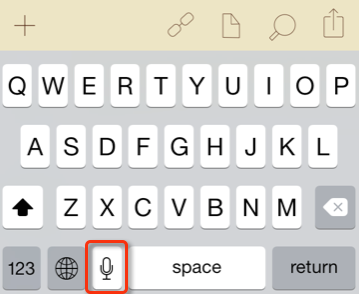
Ταχύτερη επιλογή κειμένου
Η επιλογή κειμένου στο iPhone και το iPad mini μπορεί μερικές φορές να είναι μια πρόκληση. Ένας πιο γρήγορος τρόπος για να επιλέξετε μια λέξη είναι να πατήσετε δύο φορές με το δείκτη σας. Για να επιλέξετε ολόκληρη τη γραμμή κειμένου ή μιας παραγράφου, απλώς πατήστε το κείμενο με δύο δάχτυλα.
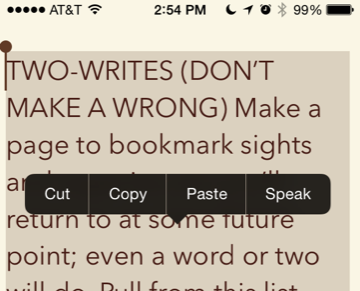
Ανακίνηση για αναίρεση
Εάν δεν υπάρχει ειδικό κουμπί αναίρεσης σε μια εφαρμογή iOS 7, ανακινήστε τη συσκευή σας και θα εμφανιστεί ένα πλαίσιο, ώστε να αναιρέσετε αυτό που τελευταία πληκτρολογήσατε, μετακινήσατε ή διαγράψατε. Αυτό λειτουργεί για τυχαία αρχειοθετημένα μηνύματα email, επαφές που προστίθενται στο βιβλίο διευθύνσεών σας και άλλα.
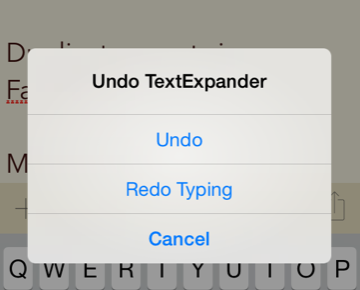
Χρησιμοποιήστε συντομεύσεις πληκτρολόγησης
Για να πληκτρολογείτε κείμενο που χρησιμοποιείται συχνά, όπως το όνομα ή τη διεύθυνση email σας, δημιουργήστε μια συντόμευση για τέτοιο κείμενο. Ανοιξε Ρυθμίσεις> Γενικά> Πληκτρολόγιο> Συντομεύσειςκαι πατήστε το κουμπί συν "+" για να δημιουργήσετε μια συντόμευση. Πληκτρολογήστε τη φράση που θέλετε να επεκταθεί και τη συντόμευση που θέλετε να χρησιμοποιήσετε και θα εμφανίζεται σε όλο το σύστημα.
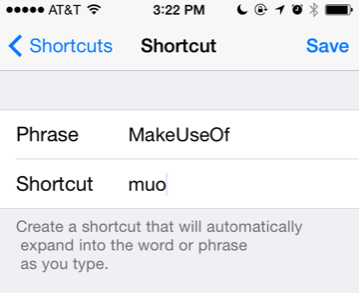
Ίσως θέλετε επίσης να δείτε το εφαρμογή επέκτασης λέξεων, TextExpander 11 βασικές συμβουλές και κόλπα πληκτρολογίου για iPhone και iPadΠληκτρολογείτε πολύ το iPhone σας; Είναι καιρός να ανεβάσετε το παιχνίδι πληκτρολογίου. Διαβάστε περισσότερα που λειτουργεί με άλλες εφαρμογές iOS.
Συμβουλές τηλεφώνου
Χρησιμοποιήστε τη λειτουργία "Μην ενοχλείτε"
Εάν λαμβάνετε πάρα πολλές ανεπιθύμητες κλήσεις, ειδικά κατά τη διάρκεια των ωρών εργασίας, χρησιμοποιήστε τη λειτουργία Μην ενοχλείτε για να αποκλείσετε όλες τις κλήσεις εκτός από καλούντες στη λίστα Αγαπημένων σας ή επαφές σε επιλεγμένες Επαφές ομάδα. Για να το ρυθμίσετε, ανοίξτε την εφαρμογή Ρυθμίσεις> Μην ενοχλείτε και ενεργοποιήστε τη λειτουργία. Επιλέξτε μια ώρα που σας ταιριάζει και μια λίστα με τις κλήσεις που θα το κάνουν ανεξάρτητα.
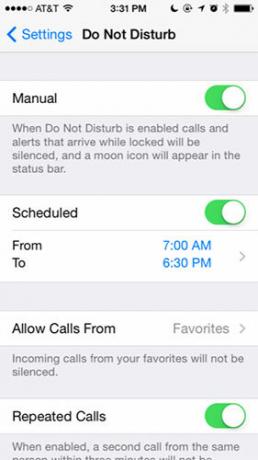
Πολλαπλές εργασίες κατά τη διάρκεια τηλεφωνικών κλήσεων
Εάν πρέπει να πληκτρολογήσετε έναν αριθμό τηλεφώνου ή να αναζητήσετε μια επαφή ενώ μιλάτε το τηλέφωνο, πατήστε πρώτα το κουμπί ηχείου για να ακούσετε το συνομιλητή του άλλου. Κάντε κλικ στο κουμπί Αρχική σελίδα στο iPhone για έξοδο από την εφαρμογή τηλεφώνου. Από εκεί, μπορείτε να ανοίξετε μια εφαρμογή σημειώσεων (ή σχεδόν οποιαδήποτε άλλη εφαρμογή) και να κάνετε ό, τι χρειάζεστε.
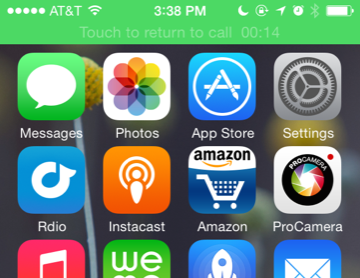
Τραβήξτε μια φωτογραφία, αναζητήστε ένα στοιχείο στο Amazon και στείλτε ακόμη και email. Για να επιστρέψετε στην εφαρμογή τηλεφώνου, πατήστε την πράσινη γραμμή στο επάνω μέρος της οθόνης. Δείτε το άρθρο μας για το άλλα πράγματα που μπορείτε να κάνετε ενώ βρίσκεστε στο τηλέφωνο 10 πράγματα που μπορείτε να κάνετε ενώ μιλάτε στο iPhone σαςΒαρεθήκατε ενώ έχετε κολλήσει σε αναμονή ή θέλετε να αξιοποιήσετε περισσότερο τη λειτουργία κλήσεων του iPhone σας; Δοκιμάστε αυτά τα κόλπα στην επόμενη κλήση σας. Διαβάστε περισσότερα .
Εκτροπή μιας κλήσης
Μπορείτε να στείλετε μια εισερχόμενη κλήση απευθείας στον αυτόματο τηλεφωνητή κάνοντας διπλό κλικ στο κουμπί Κλείδωμα / αναστολή λειτουργίας στο επάνω μέρος του τηλεφώνου. Κάντε κλικ στο κουμπί μία φορά και θα σιγήσει τον ήχο κλήσης και θα επιτρέψει τη συνέχιση της τηλεφωνικής κλήσης έως ότου απαντήσει στον αυτόματο τηλεφωνητή.
Αποκλεισμός καλούντος
Μπορείτε επίσης να αποκλείσετε έναν καλούντα επ 'αόριστον εντοπίζοντας τον αριθμό του καλούντος στη λίστα Πρόσφατα και πατώντας το κουμπί πληροφοριών (i). Από εκεί, μετακινηθείτε προς τα κάτω και πατήστε, Αποκλεισμός αυτού του καλούντος.
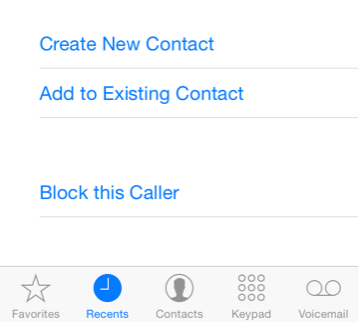
Για να ξεμπλοκάρετε τον αριθμό, ανοίξτε Ρυθμίσεις> Μηνύματα> Αποκλεισμένοικαι, στη συνέχεια, πατήστε το κουμπί επεξεργασίας για να διαγράψετε έναν αποκλεισμένο αριθμό από τη λίστα.
Πραγματοποιήστε κλήσεις ήχου FaceTime
Πιθανότατα γνωρίζετε ότι μπορείτε να κάνετε Κλήσεις βίντεο FaceTime σε iPhone και Mac Μην ξεχάσετε ότι μπορείτε να πραγματοποιήσετε και να λάβετε κλήσεις FaceTime στο Mac σαςΤο FaceTime της Apple εμφανίζεται σε πολλές από τις διαφημίσεις του, αλλά ορισμένοι χρήστες Mac ενδέχεται να μην συνειδητοποιήσουν ότι η εφαρμογή είναι επίσης διαθέσιμη για χρήση στον επιτραπέζιο υπολογιστή τους. Διαβάστε περισσότερα , αλλά το iOS 7 επιτρέπει επίσης πλέον μόνο φωνητικές κλήσεις FaceTime, κάτι που είναι χρήσιμο όταν λαμβάνετε κακή σύνδεση τηλεφώνου μεταξύ εσάς και άλλου καλούντος. Οι κλήσεις FaceTime μπορούν να πραγματοποιηθούν μέσω του δικτύου κινητής τηλεφωνίας, αλλά λειτουργούν επίσης μέσω Wi-Fi και παρέχουν ανώτερη ποιότητα κλήσεων σε τυπικές κλήσεις.
Για να πραγματοποιήσετε μόνο μια φωνητική κλήση, πατήστε το εικονίδιο τηλεφώνου FaceTime στη σελίδα πληροφοριών της επαφής και θα πραγματοποιήσει την κλήση. Όταν βρίσκεστε ήδη σε μια κλήση FaceTime βίντεο, πατήστε το κουμπί FaceTime κατά τη διάρκεια της κλήσης και θα αλλάξει μόνο σε μια φωνητική κλήση.
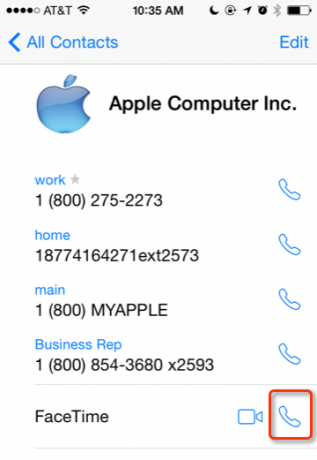
Εκχώρηση ήχων κλήσης στις επαφές
Ένας πολύ καλός τρόπος για να μάθετε ποιος καλεί χωρίς να κοιτάξετε το τηλέφωνό σας είναι να αντιστοιχίσετε διαφορετικό ήχο κλήσης σε επιλεγμένες επαφές. Ανοίξτε την εφαρμογή Τηλέφωνο, πατήστε στο Επαφές καρτέλα και επιλέξτε μια επαφή. Πατήστε το Επεξεργασία κουμπί στο επάνω μέρος και, στη συνέχεια, κάντε κύλιση προς τα κάτω και πατήστε Ήχος κλήσης. Από εκεί μπορείτε να αλλάξετε τον προεπιλεγμένο ήχο κλήσης. Το ίδιο μπορεί να γίνει και για ειδοποιήσεις αυτόματου τηλεφωνητή.
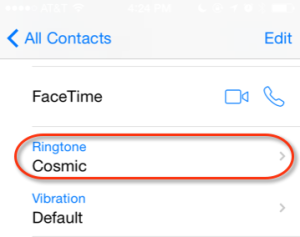
Συμβουλές για την κάμερα
Τραβήξτε φωτογραφίες κατά τη λήψη βίντεο

Ενώ φωτογραφίζετε χρησιμοποιώντας την κάμερα iPhone, μπορείτε επίσης να τραβήξετε φωτογραφίες χωρίς να διακόψετε τη λήψη βίντεο. Ενώ βρίσκεστε σε λειτουργία λήψης βίντεο, απλώς πατήστε το εικονίδιο της κάμερας στην οθόνη για να τραβήξετε μία ή περισσότερες φωτογραφίες.
Τραβήξτε φωτογραφίες Burst
Εάν θέλετε περισσότερες πιθανότητες να τραβήξετε ένα γρήγορα κινούμενο θέμα με την κάμερα του iPhone σας, πλαισιώστε τη λήψη και στη συνέχεια κρατήστε το δάχτυλό σας στο άσπρο κουμπί κλείστρου (ή το κουμπί αύξησης έντασης στο πλάι του iPhone). Αυτό θα κάνει την κάμερα να συνεχίσει να τραβάει φωτογραφίες μέχρι να σηκώσετε το δάχτυλό σας μετά το κλείστρο. Ολοκλήρωση παραγγελίας ο οδηγός μας για άλλες λειτουργίες κάμερας iPhone Οδηγός για αρχάριους για τη χρήση της κάμερας iPhoneΕάν δεν έχετε χρησιμοποιήσει πολύ την εφαρμογή iPhone Camera ή εάν είστε νέος χρήστης της συσκευής, ίσως να μην γνωρίζετε πόσο κοντά είναι η εφαρμογή στην κυριολεξία να είναι μια κάμερα point-and-shoot και ... Διαβάστε περισσότερα .
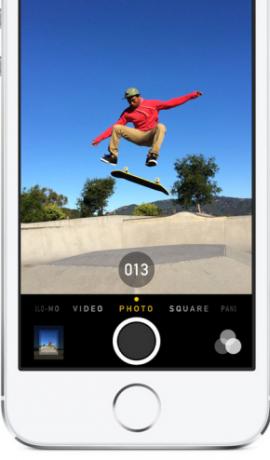
Τελειώνοντας τα πράγματα
Προβολή αντίστροφης μέτρησης στην οθόνη κλειδώματος
Εάν ορίσετε ένα χρονόμετρο χρησιμοποιώντας την προεπιλεγμένη εφαρμογή ρολογιού ή εάν πείτε στο Siri να ορίσει το χρονόμετρο για εσάς, μπορείτε να το ελέγξετε η αντίστροφη μέτρηση στην οθόνη κλειδώματος του τηλεφώνου, χωρίς να χρειάζεται να ξεκλειδώσετε το τηλέφωνό σας ή να αφήσετε την οθόνη κλειδώματος.
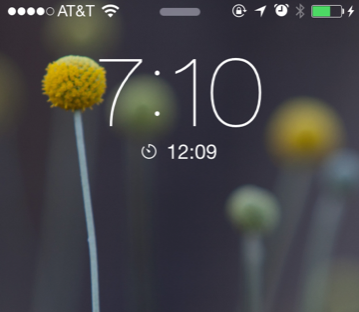
Τοποθεσίες σελιδοδεικτών στους Χάρτες
Εάν δεν το έχετε παρατηρήσει ακόμη, η εφαρμογή Χάρτες σάς επιτρέπει να έχετε πρόσβαση σε μια λίστα με τις πρόσφατες τοποθεσίες που έχετε αναζητήσει οδηγίες (πατήστε το κουμπί σελιδοδεικτών στην επάνω αριστερή γωνία της εφαρμογής Χάρτες) και μπορείτε επίσης να προσθέσετε σελιδοδείκτη σε μια τοποθεσία (πατήστε τη διεύθυνση στον χάρτη και μετά πατήστε Πρόσθεσε σελιδοδείκτη) για να το χρησιμοποιήσετε ξανά. Μπορείτε ακόμη και να δώσετε στο σελιδοδείκτη ένα προσαρμοσμένο όνομα.
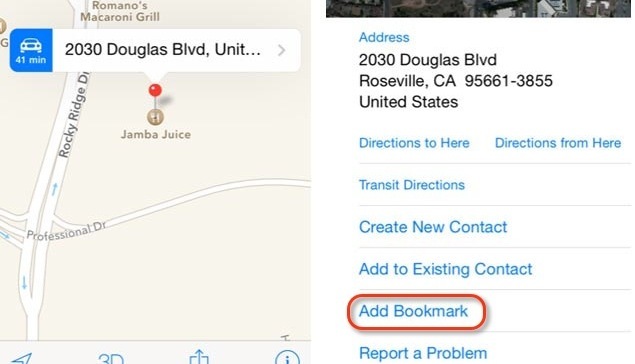
Κλείσιμο όλων των καρτελών Safari
Εάν έχετε μια τεράστια λίστα καρτελών Safari στο iPhone σας (δεν φαίνεται να υπάρχει όριο) εσείς μπορούν να κλείσουν όλα πατώντας τους σελιδοδείκτες ή το εικονίδιο καρτελών στο κάτω μέρος του Safari και, στη συνέχεια, πατώντας το Ιδιωτικός για να ενεργοποιήσετε τη λειτουργία ιδιωτικής περιήγησης. Από εκεί μπορείτε να επιλέξετε να κλείσετε όλες τις εφαρμογές και μετά να πατήσετε Ιδιωτικός ξανά για να απενεργοποιήσετε την ιδιωτική περιήγηση.
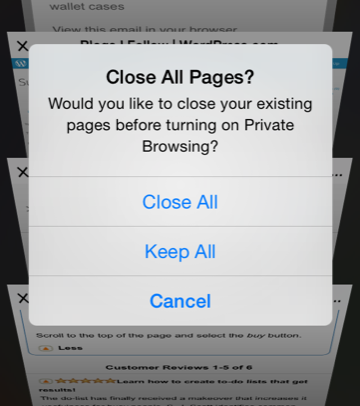
Τυχόν ιστότοποι που επισκέπτεστε σε λειτουργία ιδιωτικής περιήγησης δεν θα αποθηκευτούν στο ιστορικό σας.
Συμβουλές για το Siri
Το Siri μπορεί να απαντήσει σε πολλές ερωτήσεις και να σας βοηθήσει να εκτελέσετε πολλές εργασίες. Εάν δεν έχετε χρησιμοποιήσει αυτήν τη λειτουργία, εδώ είναι εισαγωγή για να ξεκινήσετε Εάν δεν χρησιμοποιείτε το Siri έως τώρα, θα πρέπει να είστεΤα περισσότερα από τα διαφημιστικά, αστεία και διαφημιστικές εκστρατείες για τον βοηθό φωνής iOS της Apple, Siri, έχουν υποχωρήσει, αλλά εξακολουθώ να αντιμετωπίζω χρήστες iPhone που δεν εκμεταλλεύονται αυτήν την ισχυρή λειτουργία. Ακριβώς την άλλη μέρα ... Διαβάστε περισσότερα .
Ο Σίρι διατάζει να θυμάται
"Υπενθύμιση να... όταν φτάνω σπίτι"
"Δώστε μου κατεύθυνση για [όνομα μιας τοποθεσίας ή το όνομα μιας επαφής της οποίας η διεύθυνση βρίσκεται στη λίστα επαφών σας]"
"Ορίστε ένα χρονόμετρο [ή ξυπνητήρι] για ..."
"Ακυρώστε το ξυπνητήρι μου για αύριο το πρωί"
"Άνοιγμα [όνομα μιας εφαρμογής]"
«Αύριο ραντεβού»
"Τα ραντεβού μου για την επόμενη εβδομάδα"
"Κάντε κρατήσεις στο [όνομα ενός εστιατορίου]"
Ενεργοποιήστε το Siri χρησιμοποιώντας ακουστικά
Μπορείτε να στείλετε εντολές Siri κάνοντας κλικ και κρατώντας πατημένο στο μεσαίο κουμπί τα απομακρυσμένα ακουστικά iPhone. Και εδώ είναι μερικά άλλα πράγματα που μπορείτε να κάνετε με τα ακουστικά iPhone 4 πράγματα που μπορούν να κάνουν τα ακουστικά Apple EarPodsΤα Apple EarPods που συνοδεύουν το iPhone σας έχουν πράγματι πολλή χρήση. Εδώ μπορείτε να κάνετε τα ακουστικά iPhone. Διαβάστε περισσότερα πολύ.
Εναλλακτικές εφαρμογές
Μερικές φορές μπορεί να βρείτε ότι η αντικατάσταση των προεπιλεγμένων εφαρμογών της Apple με κάτι λίγο πιο προηγμένο καθιστά τον χρόνο που περνάτε με τη συσκευή σας πιο ευχάριστη. Εδώ είναι μερικές ιδέες.
Γρηγορότερες σημειώσεις
Χρησιμοποιήστε τις σημειώσεις της εφαρμογής Scratch (2,99 $) ή Πρόχειρες (3,99 $) για γρήγορη πληκτρολόγηση και αποθήκευση σημειώσεων. Κάθε φορά που ανοίγετε αυτές τις εφαρμογές, ανοίγει με μια κενή σελίδα έτοιμη για πληκτρολόγηση. Μπορείτε επίσης να στείλετε σημειώσεις μέσω email ή να τις στείλετε σε άλλες εφαρμογές σχεδίασης ή υπηρεσίες cloud. Το Scratch (φαίνεται παρακάτω) είναι το πιο εύκολο στη χρήση, ενώ Το πρόχειρο παρέχει πολλές προηγμένες δυνατότητες Σημειώσεις Apple εναντίον Microsoft OneNote: Ποια εφαρμογή λήψης σημειώσεων είναι καλύτερη για εσάς;Εάν είστε χρήστης Mac, ίσως αναρωτιέστε εάν πρέπει να χρησιμοποιήσετε το Apple Notes ή ένα εργαλείο πολλαπλών πλατφορμών όπως το OneNote ή το Evernote. Θα σας βοηθήσουμε να λάβετε αυτήν την απόφαση. Διαβάστε περισσότερα .
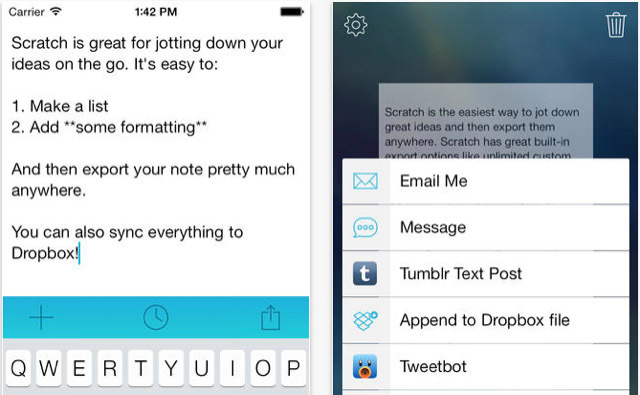
Φανταστικό ημερολόγιο iPhone
Εάν χρησιμοποιείτε πολύ την εφαρμογή Ημερολόγιο iPhone, σκεφτείτε το ενδεχόμενο λήψης του Fantastical 2 (4,99 $) και αντ 'αυτού. Αυτή η εφαρμογή τρίτου μέρους είναι πολύ καλύτερα σχεδιασμένη από την προεπιλεγμένη εφαρμογή ημερολογίου και είναι ιδιαίτερα χρήσιμη για αναπαραγωγή ενός συμβάντος, όπως ένα ακανόνιστο ραντεβού ή συνάντηση οδοντιάτρου και προσθήκη μιας νέας ημερομηνίας και ώρας στο διπλό συμβάν. Το Fantastical παραμένει συγχρονισμένο με το ημερολόγιο iCloud και συγχρονίζεται με Φανταστική για το Mac Διαχειριστείτε το ημερολόγιό σας από το μενού Mac Με φανταστικήΔιαχειριστείτε πλήρως το ημερολόγιό σας, από τη γραμμή μενού του Mac σας. Το Fantastical δεν είναι απλώς ένας τρόπος για να δείτε γρήγορα τα επερχόμενα συμβάντα σας: είναι ένας τρόπος να μην κοιτάξετε ξανά το προεπιλεγμένο ημερολόγιο της Apple. Διαβάστε περισσότερα .
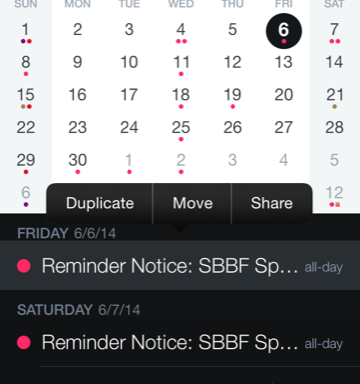
Αριθμητικός: Υπολογιστής Χωρίς Ίσο
Εάν θέλετε να αποθηκεύσετε κάποιο πάτημα κατά τη συμπίεση αριθμών, πραγματοποιήστε λήψη Αριθμητικός ($2.99). Αυτή η εφαρμογή εμφανίζει αμέσως την απάντηση στις εξισώσεις καθώς πληκτρολογείτε και αποθηκεύει τους υπολογισμούς σας σε μια προβολή ιστορικού. Υποστηρίζει επίσης κινήσεις σάρωσης για αναίρεση και επανάληψη εισόδων, αντιγραφή και επικόλληση αποτελεσμάτων, καθώς και πολλές πιο προηγμένες λειτουργίες μαθηματικών.
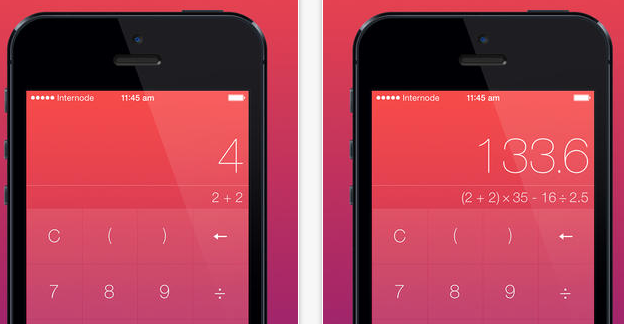
Αυτό είναι για αυτόν τον γύρο συμβουλών για iOS 7. Ο επόμενος γύρος πιθανότατα θα περιλαμβάνει πολλές λειτουργίες του iOS 8, οπότε προσέξτε για αυτό. Πείτε μας ποιες συμβουλές θα προσθέσετε σε αυτήν τη λίστα και ποιες ερωτήσεις έχετε σχετικά με το iOS 7.
Ο Μπακάρι είναι ανεξάρτητος συγγραφέας και φωτογράφος. Είναι μακροχρόνιος χρήστης Mac, θαυμαστής μουσικής τζαζ και οικογενειακός άνθρωπος.


